Per impostazione predefinita, il File Manager in Ubuntu o in qualsiasi altra distribuzione Linux utilizza un utente non root. Voglio dire, un utente che non dispone dei diritti di amministratore può accedervi graficamente. Migliora la sicurezza generale del sistema. Tuttavia, se si desidera eseguire File manager come utente root o si desidera aprire e modificare file e cartelle con diritti di amministratore, è possibile. Tuttavia, è necessario utilizzare il terminale di comando per abilitarlo. Il seguente tutorial eseguito su Ubuntu 20.04 LTS fossa focale . Tuttavia, i passaggi saranno gli stessi per le versioni precedenti come Ubuntu 19.10/19.04; 18.10/18.04 inclusi Debian, Linux Mint o qualsiasi sistema operativo simile che esegue Nautilus File manager.
Apri Ubuntu Nautilus File Manager come root
- Apri il terminale di comando da Applicazioni o utilizzando la scorciatoia da tastiera- Ctrl+Alt+T.
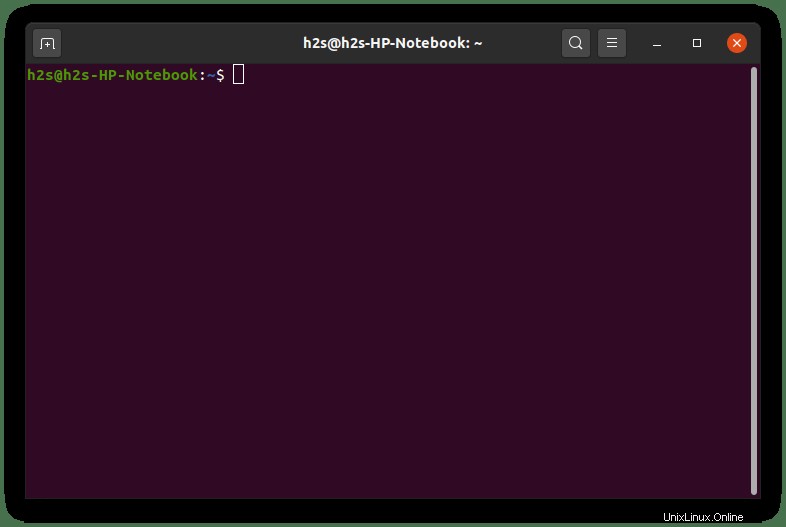
- Esegui il file manager Nautilus con sudo. Ecco la sintassi:
sudo nautilus
- Ti verrà richiesta la password del tuo attuale utente non root che è presente nel gruppo sudo.
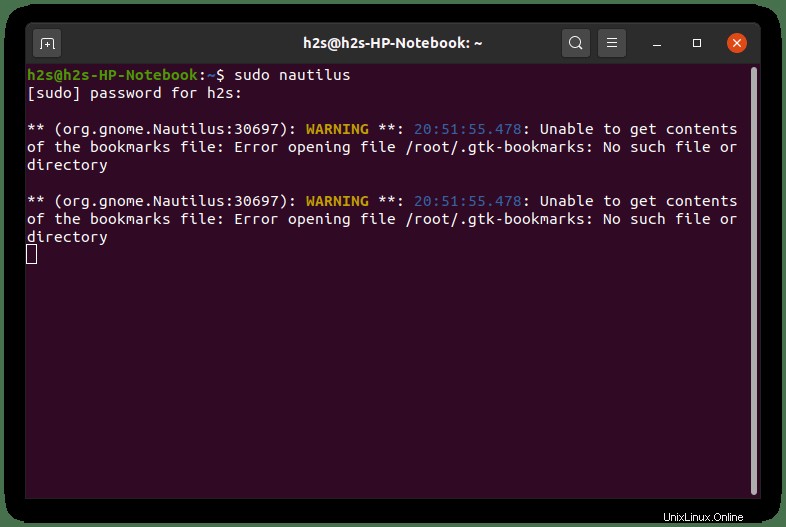
- Ubuntu File manager si aprirà con i diritti amministrativi. Ora puoi navigare in qualsiasi cartella e file a cui può accedere solo l'utente root tramite l'interfaccia utente grafica.
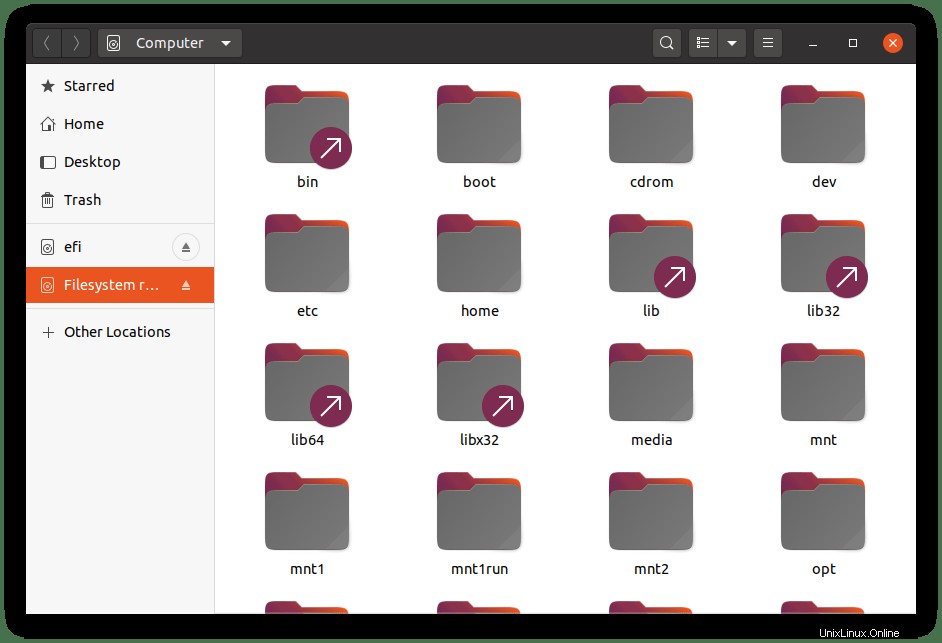
Modifica o apri file e cartelle di Ubuntu come amministratore root
Se si desidera modificare qualsiasi file o aprire una cartella come utente root direttamente dall'interfaccia utente grafica del file manager Nautilus. Quindi, possiamo incorporare un'opzione "Modifica come amministratore ” o “Apri come amministratore ” privilegi nel suo menu contestuale.
- Apri di nuovo il terminale di comando, se non l'hai già fatto.
- Installa Nautilus Admin pacchetto.
sudo apt install nautilus-admin
- Inserisci la password utente corrente e premi la Y chiave per accettare i pacchetti per il download e l'installazione.
- Riavvia le istanze di Nautilus File manager.
sudo nautilus -q
- Digita exit e premi Invio per chiudere la finestra Terminale.
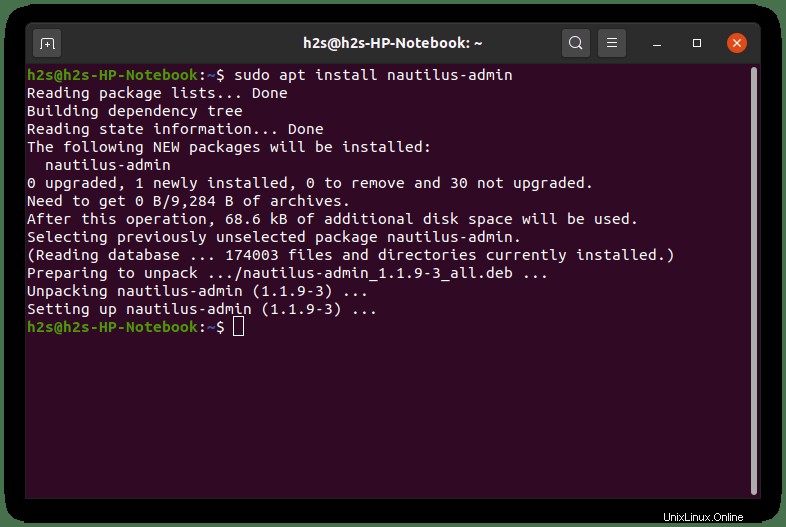
- Ora, per modificare qualsiasi file come utente root, aprire il file manager o fare clic con il pulsante destro del mouse su quel particolare ovunque si trovi. E seleziona l'opzione "Modifica come amministratore".
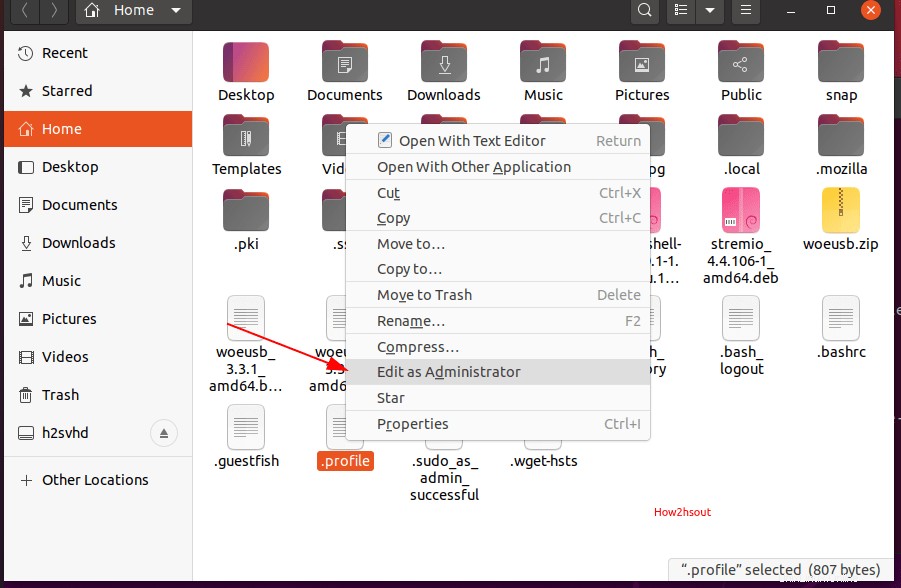
- Per aprire le cartelle come root, come sopra fai clic con il pulsante destro del mouse su di esso e seleziona "Apri come amministratore".
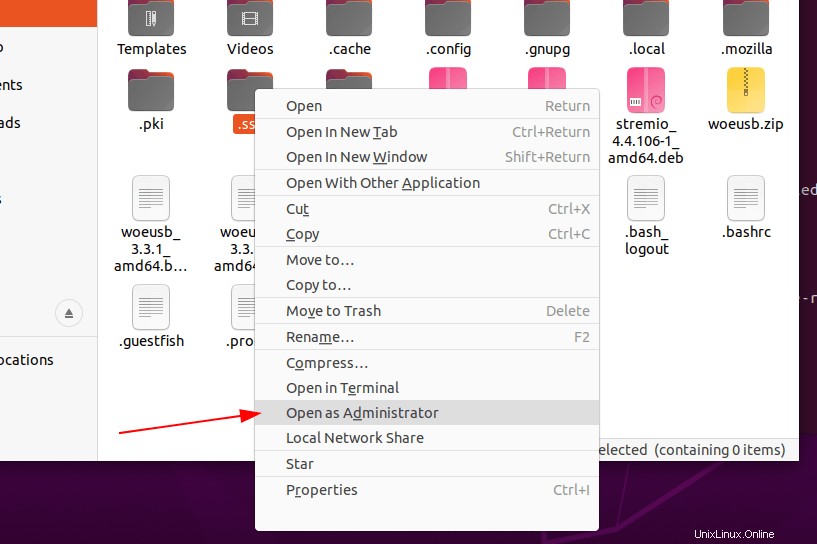
Avviso:esecuzione di File Manager come amministratore
Sebbene il tutorial sopra sia utile nel caso in cui tu non sia un utente del terminale di comando ben esperto, tuttavia, sii prudente. Assicurati di non alterare o modificare alcuni file di configurazione di base che potrebbero lasciare Ubuntu instabile o non avviabile.